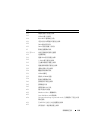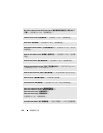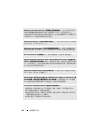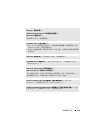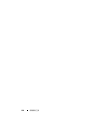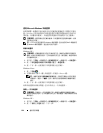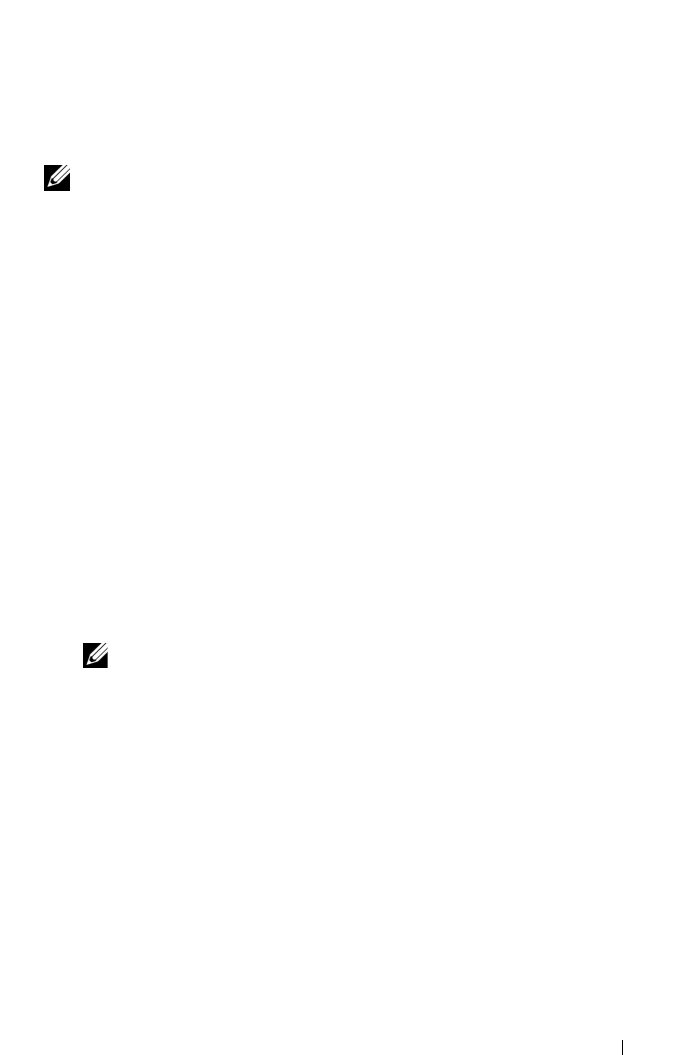
故障排除工具 127
從硬碟機啟動 Dell Diagnostics
1
開啟
(
或重新啟動
)
電腦。
2
當螢幕上出現
DELL™
徽標時,請立即按
<F12>
鍵。
註: 如果您看到一則表明未找到診斷公用程式分割區的訊息,請從您的
Drivers and Utilities 光碟執行 Dell Diagnostics。 請參閱第 127 頁的「從 Drivers
and Utilities 光碟啟動 Dell Diagnostics」。
如果您等候過久,並且螢幕上已顯示作業系統徽標,則請繼續等待,
直至出現
Microsoft
®
Windows
®
桌面。
然後關閉電腦
(
請參閱第
141
頁
的 「關閉電腦」
)
,並再試一次。
3
當螢幕上顯示啟動裝置清單時,請反白顯示
Boot to Utility Partition (
啟動
至公用程式分割區
)
並按
<Enter>
鍵。
4
當螢幕上出現
Dell Diagnostics
Main Menu (
主選單
)
後
(
請參閱第
128
頁
的「
Dell Diagnostics
主選單」
)
,請選擇您要執行的測試。
從 Drivers and Utilities 光碟啟動 Dell Diagnostics
1
插入
Drivers and Utilities
光碟。
2
關機並重新啟動電腦。
當螢幕上出現
DELL
徽標時,請立即按
<F12>
鍵。
如果您等待過久,並且螢幕上已顯示
Windows
徽標,請繼續等待,直
至看到
Windows
桌面。
然後關閉電腦並再試一次。
註: 之後的步驟僅單次變更啟動順序。 下次啟動時,電腦將依據系統
設定程式中指定的裝置啟動。
3
當螢幕上出現啟動裝置清單時,請反白顯示
Onboard or USB CD-ROM
Drive (
機載或
USB
光碟機
)
並按
<Enter>
鍵。
4
從出現的選單中選擇
Boot from CD-ROM (
從
CD-ROM
啟動
)
,然後
按
<Enter>
鍵。
5
鍵入
1
開啟選單,並按
<Enter>
鍵繼續。
6
從編號清單中選擇
Run the 32 Bit Dell Diagnostics (
執行
32
位元
Dell
Diagnostics)
。
如果列出多個版本,請選擇適用於您電腦的版本。
7
當螢幕上出現
Dell Diagnostics
Main Menu (
主選單
)
時,請選擇要執行
的測試程式。